Randoxygène
randoxygene.departement06.fr
Installer l'application
randoxygene.departement06.fr
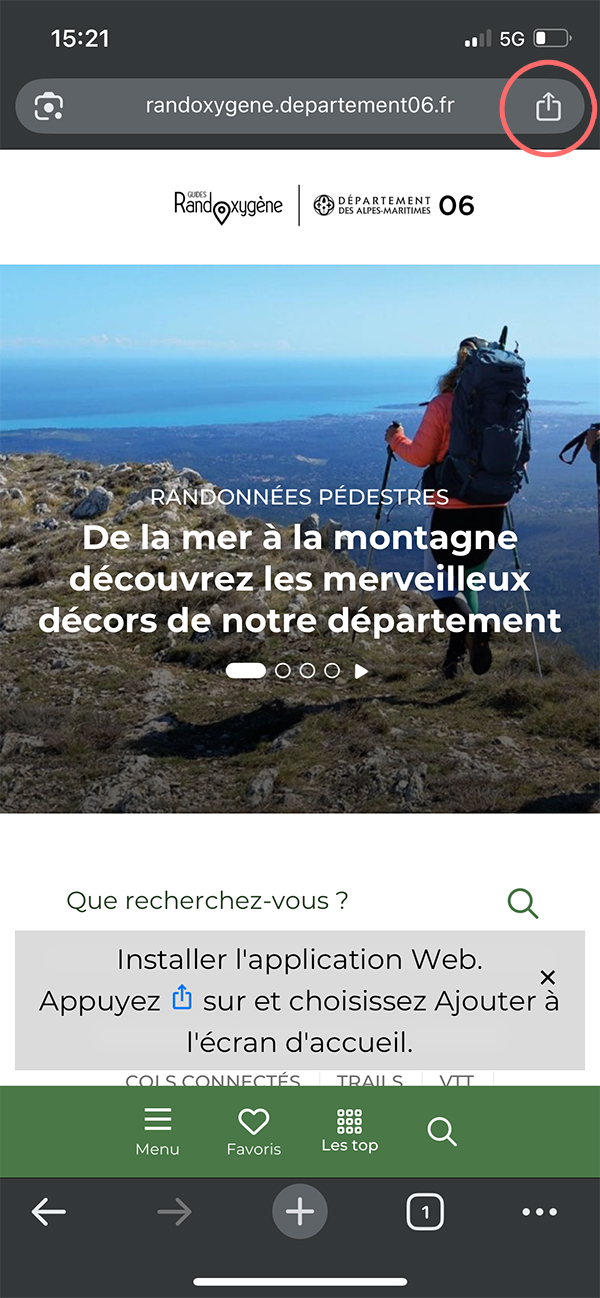
Sur votre téléphone, rendez-vous sur le site www.randoxygene.fr avec votre téléphone.
Une fenêtre apparaît en bas de votre écran et vous propose d'ajouter le site sur l'écran d'accueil de votre téléphone.
Cliquez sur l'icône en haut à droite de l'adresse du site.
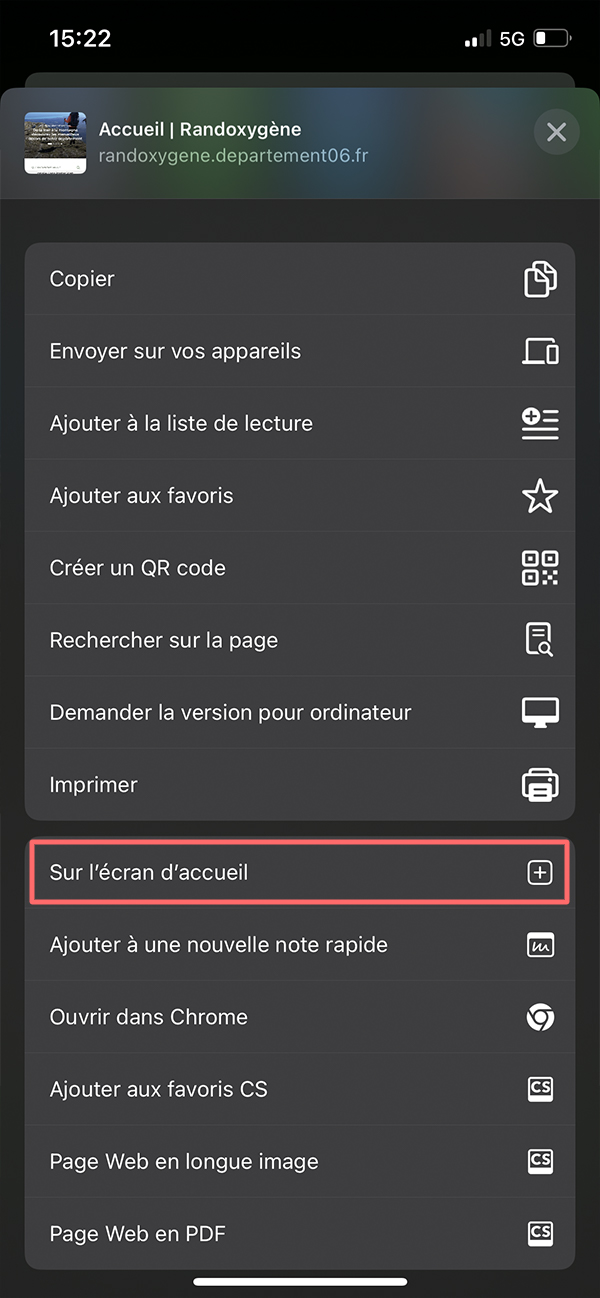
Un menu apparaît, faites-le défiler jusqu'à l'affichage de l'onglet "Sur l'écran d'accueil", cliquez dessus.
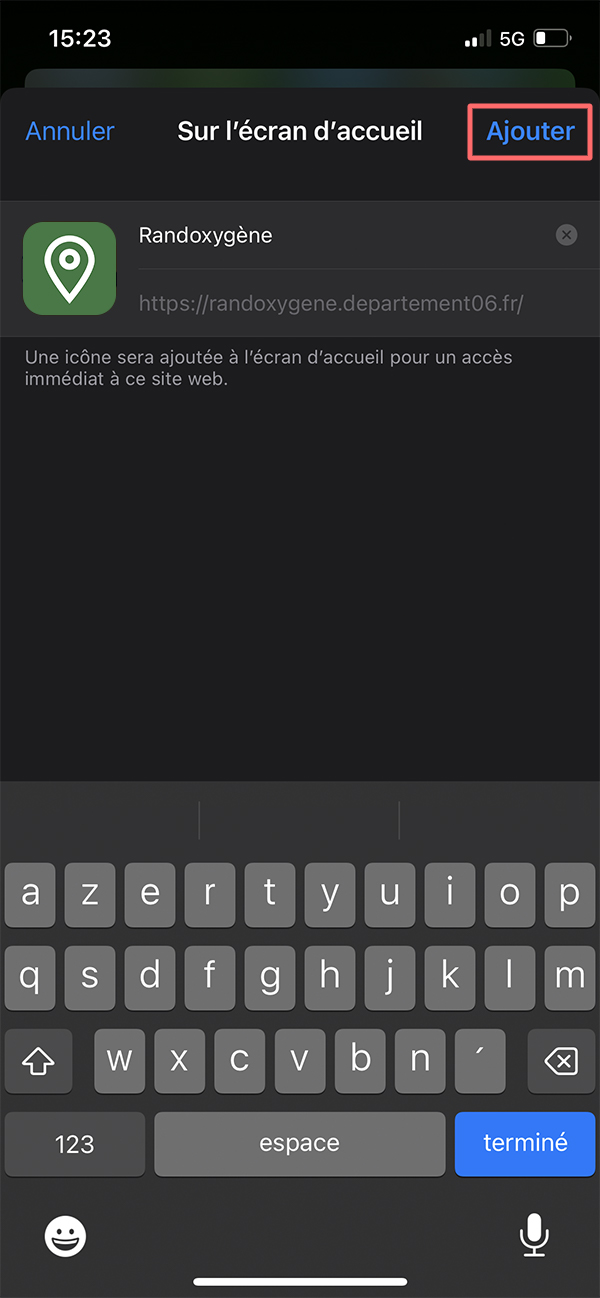
Cliquez sur "Ajouter".
Le raccourci s'affichera automatiquement sur l'écran d'accueil de votre téléphone comme n'importe qu'elle autre application.
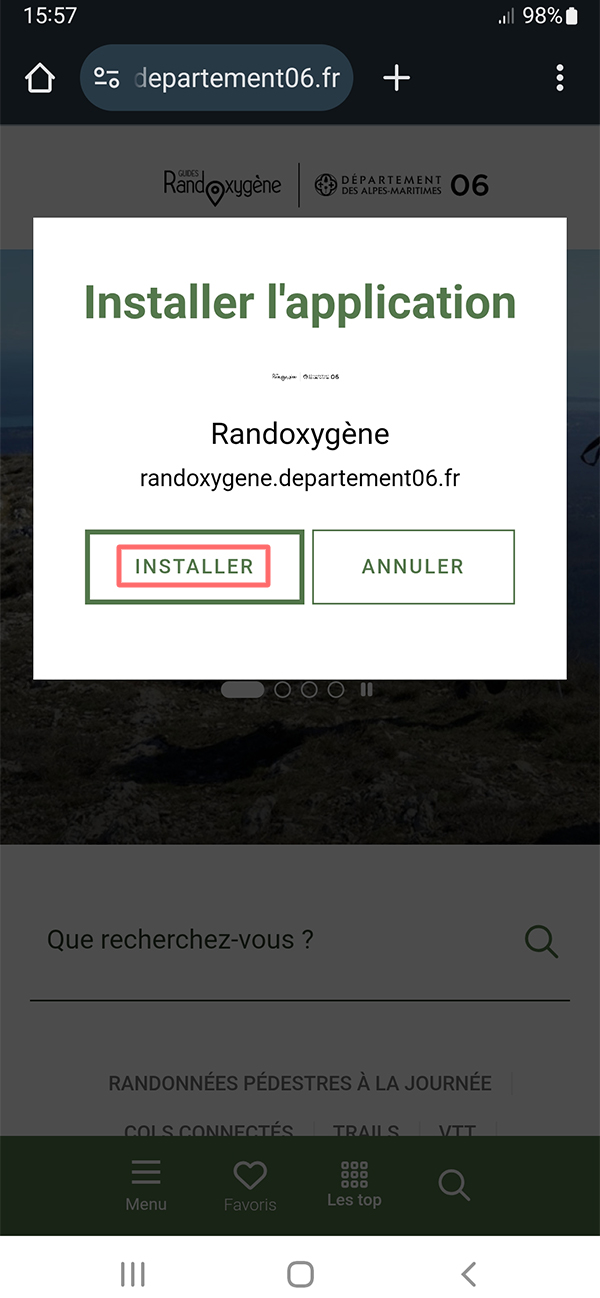
Sur votre téléphone, rendez-vous sur le site www.randoxygene.fr avec votre téléphone.
Une fenêtre apparaît en bas de votre écran et vous propose d'installer l'application sur l'écran d'accueil de votre téléphone.
Cliquez sur "Installer".
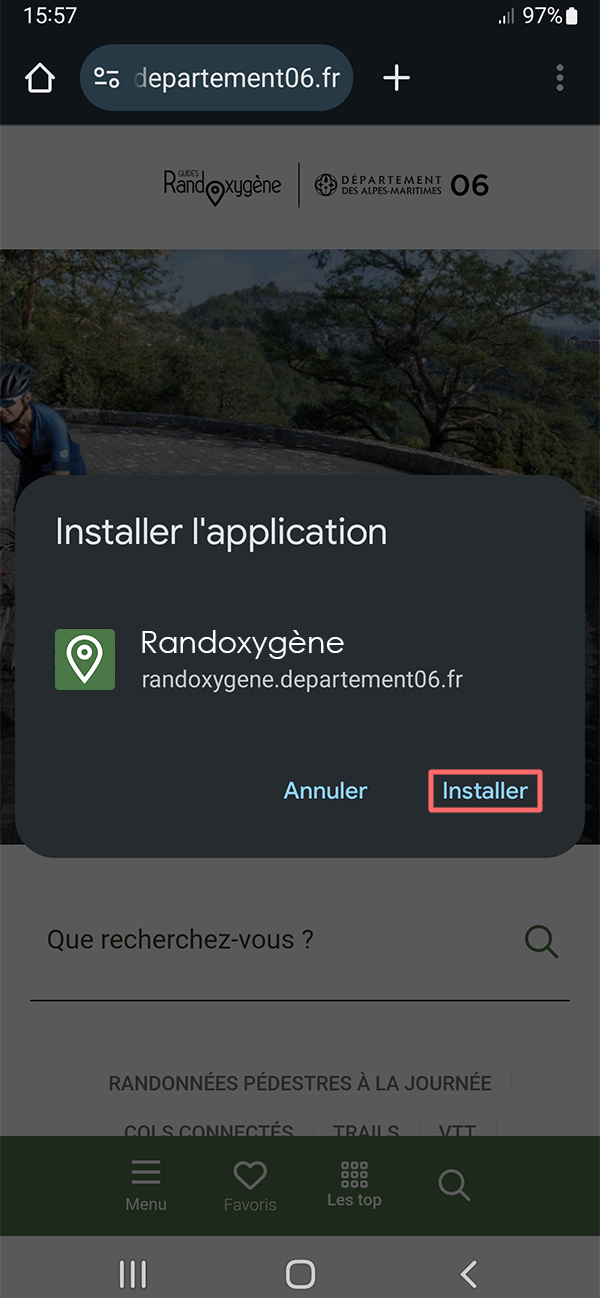
Un autre menu s'ouvre et vous propose de confirmer l'installation.
Cliquez sur "Installer" à nouveau et retrouver l'application sur l'écran d'accueil de votre téléphone comme n'importe qu'elle autre application.
Parmi les nouvelles fonctionnalités phares : la géolocalisation hors réseau.
Elle permet de suivre un itinéraire même en l’absence de couverture mobile, un atout majeur dans les zones de montagne ou les espaces reculés du département.
Attention : Cette fonction n’est disponible pour l’instant que pour les randonnées pédestres à la journée, le vélo route et le trail.
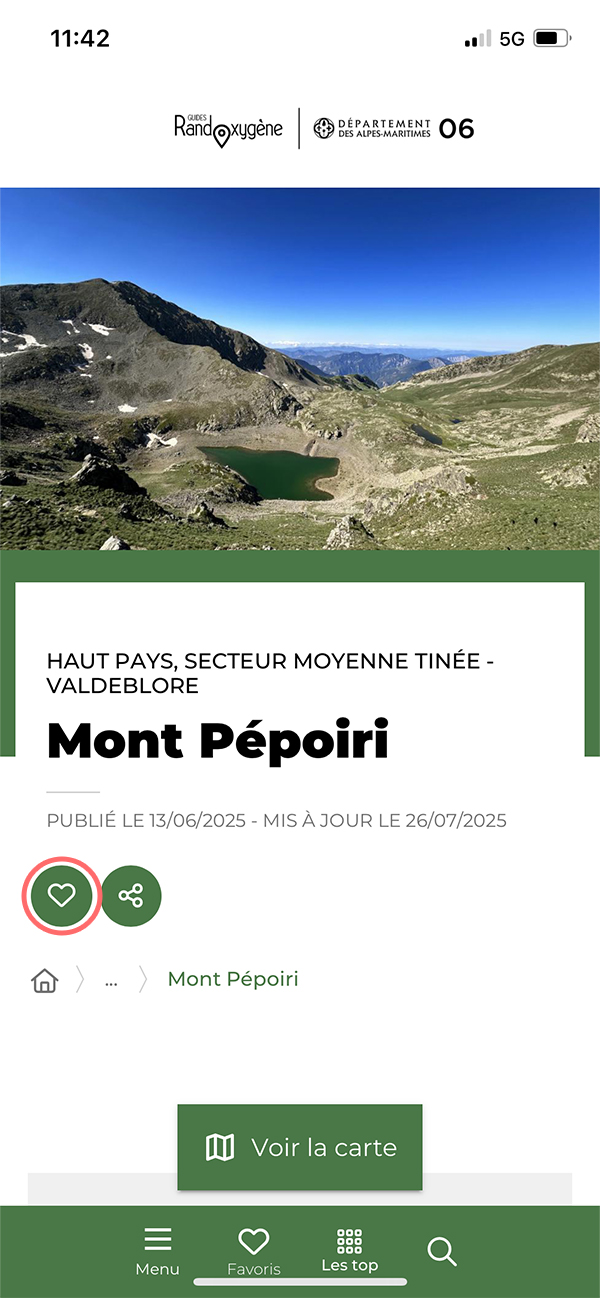
Pour ajouter une randonnée à vos favoris, cliquez sur le coeur vert.
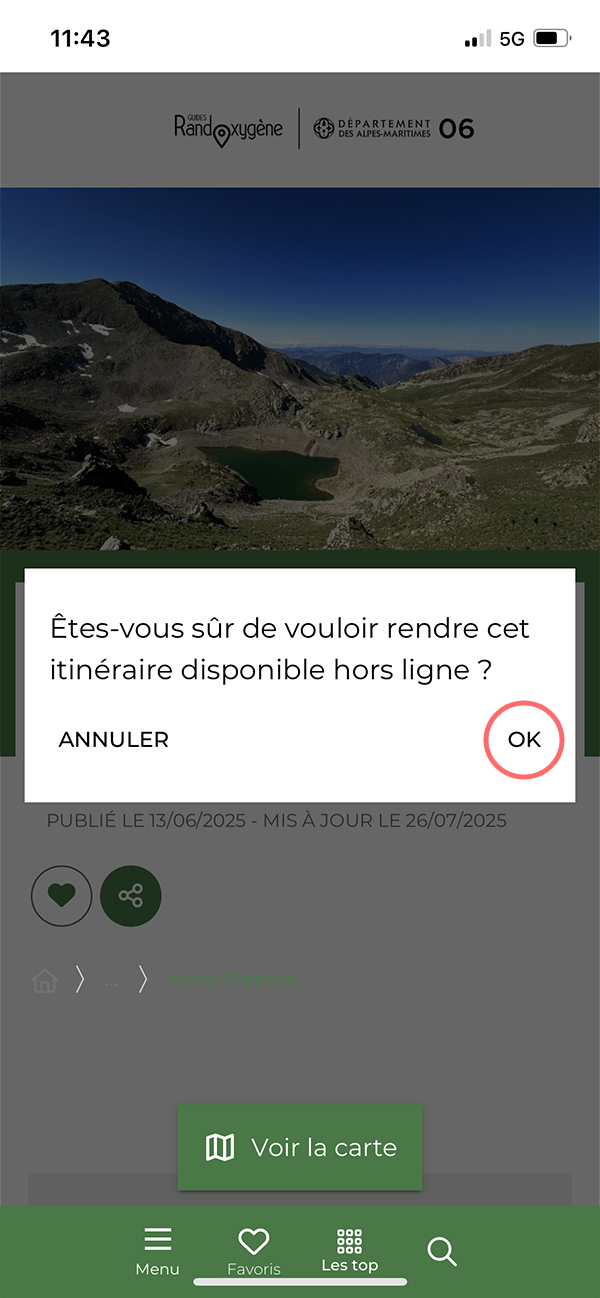
Cliquez ensuite sur "OK" pour confirmer.
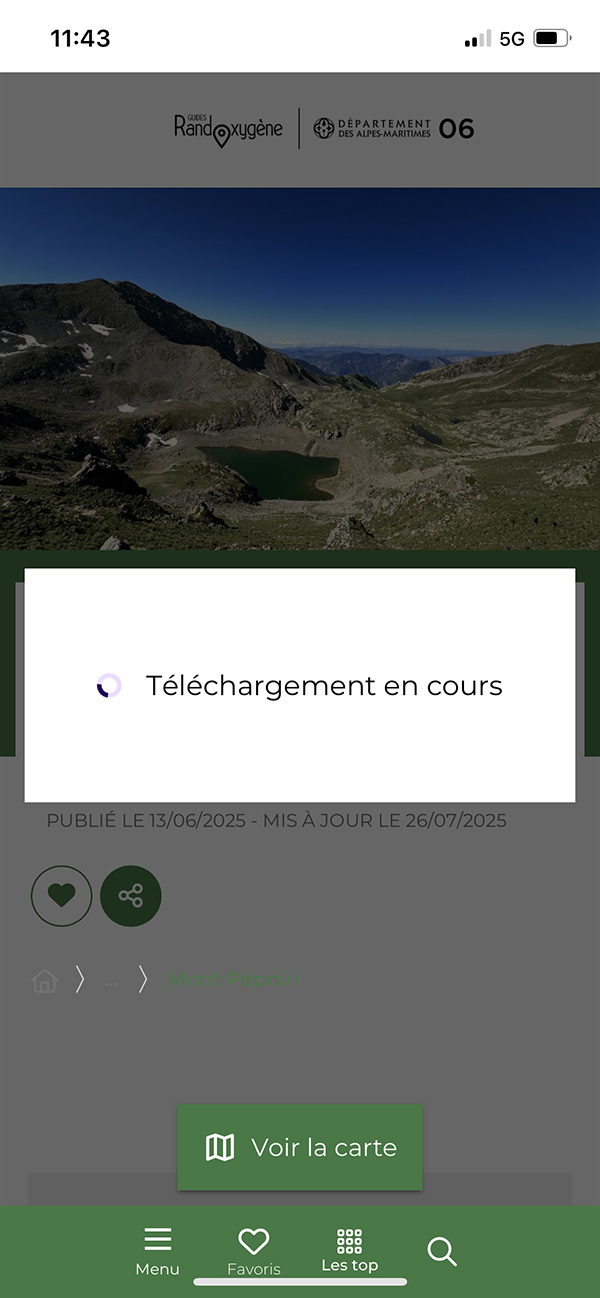
Patientez le temps du téléchargement.
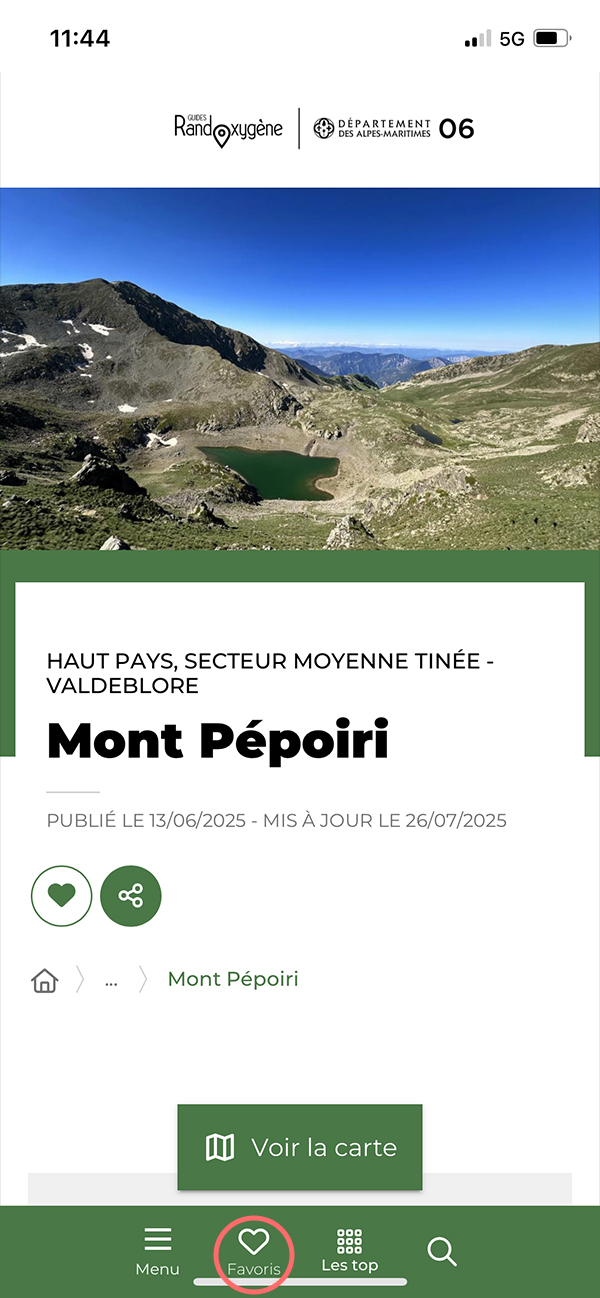
La randonnée est ajoutée, consultez-la via le cœur en bas de votre écran.
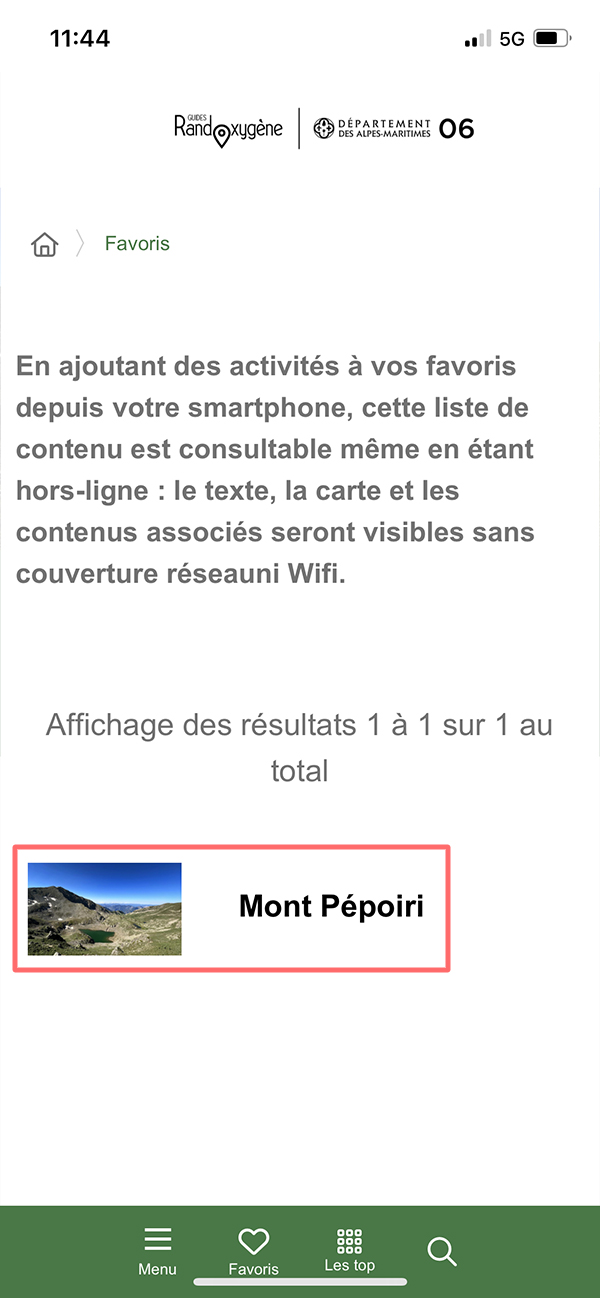
Retrouvez toutes vos randonnées favorites accessibles même hors-ligne.